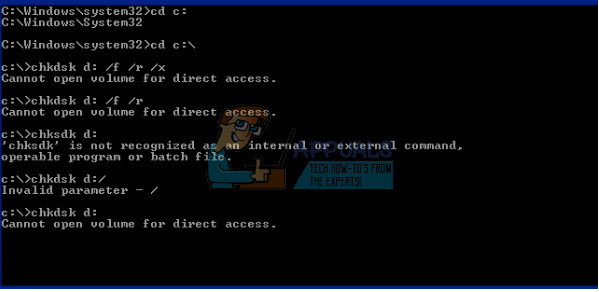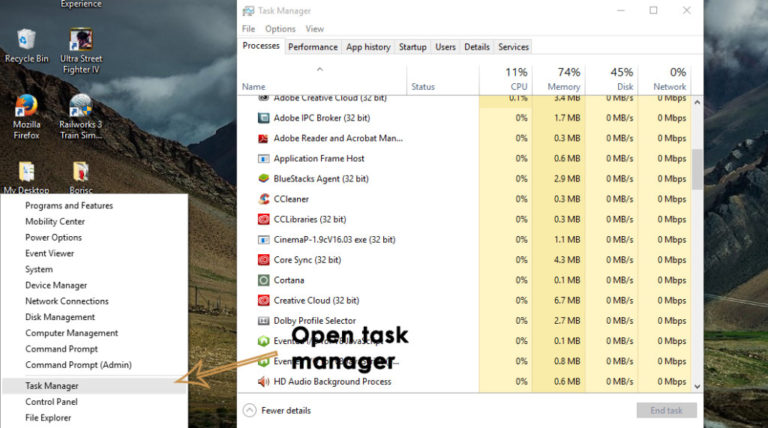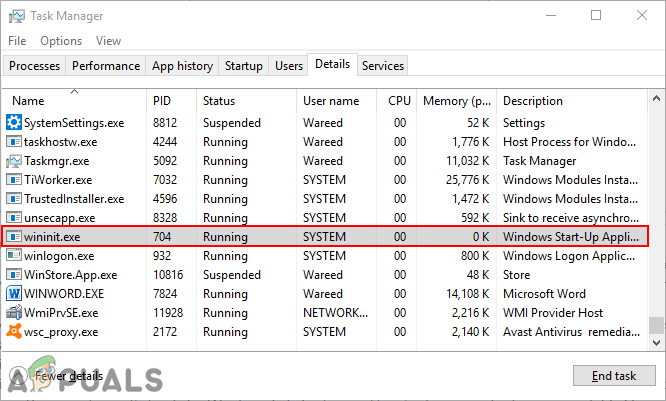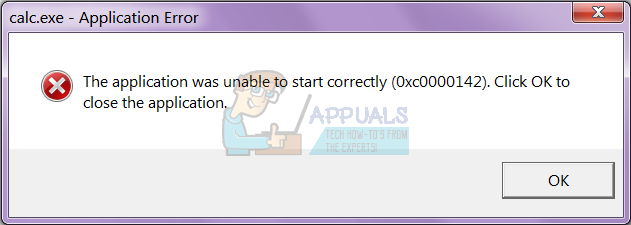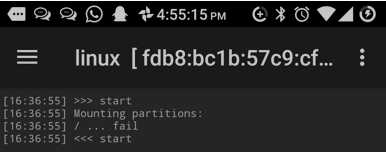Fix: Steam Link Setup ‘Keine Host-Computer gefunden’
Über den Steam-Link können Benutzer ihre Spiele von ihrer Steam-Bibliothek auf jeden Fernseher in ihrem Haus streamen. Die Audio- und Videodaten werden von Ihrem Computer auf einen Remotecomputer oder Fernseher übertragen. Alle Informationen zu Ihrer Spieleingabe werden von Ihrem Hauptcomputer an den Remotecomputer gesendet. Einige Benutzer erhalten jedoch die Fehlermeldung “Keine Host-Computer gefunden”, wenn eine Verbindung über Steam Link hergestellt wird. In diesem Artikel zeigen wir Ihnen, wie Sie dieses Problem beheben können.
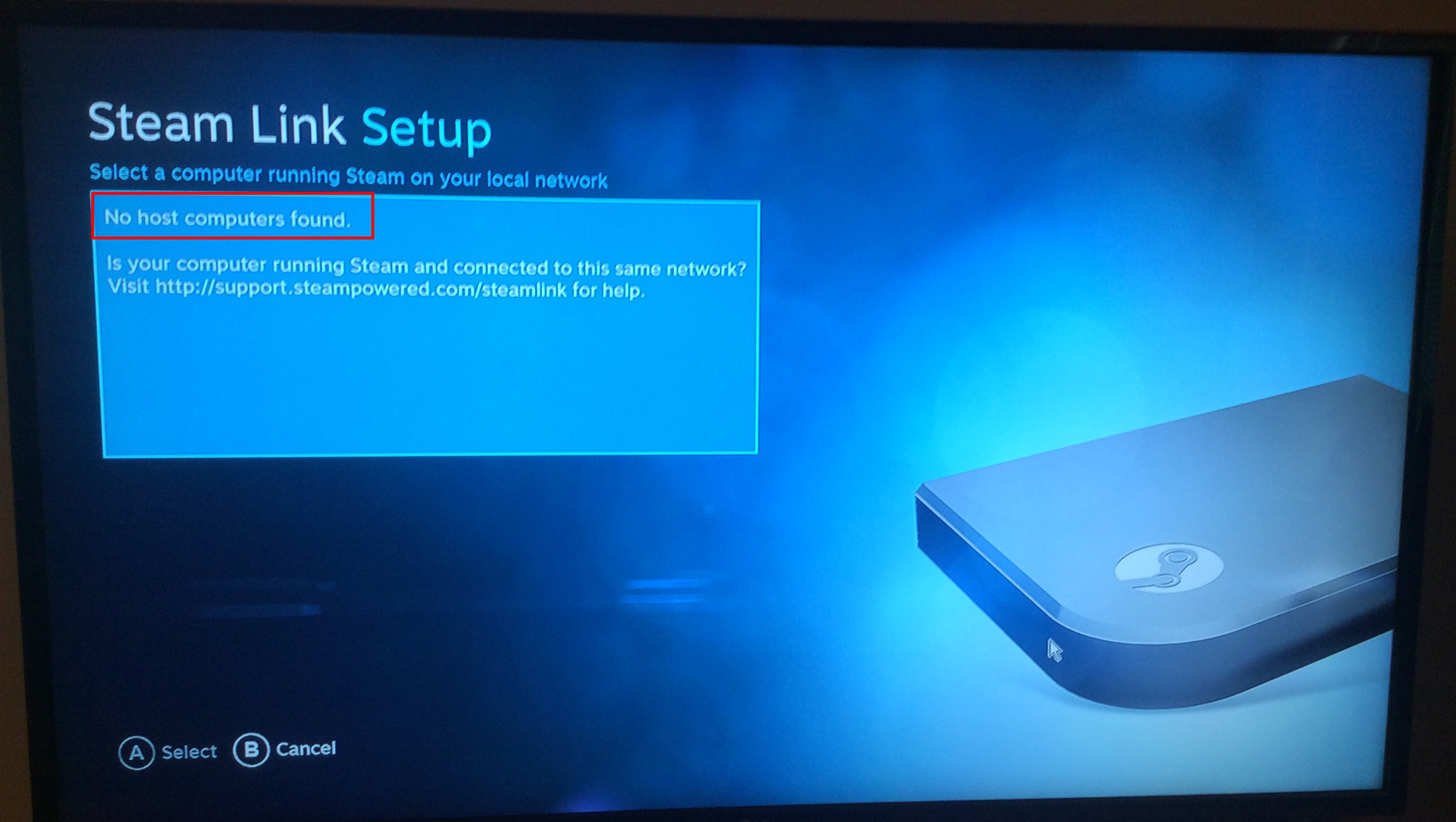 Keine Host-Computer gefunden
Keine Host-Computer gefunden
Am häufigsten wird der Fehler “Keine Host-Computer gefunden” durch die falsche Konfiguration des Steam-Links verursacht. Stellen Sie in diesem Fall sicher, dass Sie die richtigen Schritte zum Konfigurieren Ihres Steam-In-Home-Streamings ausführen, um das Problem zu beheben.
In einigen Fällen muss nach der Konfiguration und dem Anschließen alles neu gestartet werden, damit Ihre Anwendungen oder Geräte funktionieren. Manchmal müssen die Einstellungen erneut konfiguriert werden (deaktivieren Sie die Option Streaming aktivieren in Methode 1 und aktivieren Sie sie erneut).
Die Netzwerkverbindung spielt in Ihrem Steam Link eine große Rolle. Stellen Sie sicher, dass Sie auf dem Hauptcomputer und dem Remotecomputer mit demselben Netzwerk verbunden sind. Wi-Fi wird funktionieren, aber Sie werden mehr Erfahrung mit einer Kabelverbindung haben.
Methode 1: Aktivieren des In-Home-Streamings in Steam
Dies ist der häufigste und einfachste Fehler, den die meisten Benutzer beim Ausprobieren des Steam-Links machen. Sie müssen die In-Home-Streaming-Option aktivieren, damit sie funktioniert. Selbst wenn es bereits aktiviert ist, müssen Sie es manchmal deaktivieren und erneut aktivieren, um sicherzustellen, dass es nicht fehlerhaft ist. Führen Sie die folgenden Schritte aus, um das Streaming zu aktivieren:
- Öffnen Sie Ihren Steam, indem Sie auf die Verknüpfung doppelklicken oder sie in der Windows-Suchfunktion suchen.
- Klicken Sie in der oberen Menüleiste auf das Steam-Menü und wählen Sie die Option Einstellungen.
 Steam-Einstellungen öffnen
Steam-Einstellungen öffnen - Wählen Sie die Option In-Home-Streaming aus der Liste auf der linken Seite und aktivieren Sie die Option Streaming aktivieren.
 Aktivieren Sie die Option Streaming aktivieren
Aktivieren Sie die Option Streaming aktivieren - Klicken Sie auf die Schaltfläche OK und versuchen Sie es jetzt erneut mit Ihrem Steam Link.
Methode 2: Ändern der Netzwerkverbindung in “Privat”
Wenn Ihre Netzwerkverbindung öffentlich ist, wird wahrscheinlich der Fehler “Keine Host-Computer gefunden” ausgegeben. Das öffentliche Netzwerkprofil verbirgt Ihren PC aus Sicherheitsgründen vor anderen Geräten im Netzwerk. Wenn Sie es in “Privat” verwandeln, kann Ihr PC von Heimnetzwerken erkannt werden. Führen Sie die folgenden Schritte aus, um das Netzwerkprofil zu ändern:
- Halten Sie die Windows-Taste gedrückt und drücken Sie I, um die Windows-Einstellungen zu öffnen, oder suchen Sie einfach in der Windows-Suchfunktion nach Einstellungen.
 Windows-Einstellungen öffnen
Windows-Einstellungen öffnen - Klicken Sie in den Windows-Einstellungen auf die Option Netzwerk & Internet.
 Öffnen der Netzwerk- und Interneteinstellungen
Öffnen der Netzwerk- und Interneteinstellungen - Wenn Sie Ethernet verwenden, klicken Sie links auf die Option Ethernet. Wenn Sie Wi-Fi verwenden, wählen Sie die Option Wi-Fi aus der Liste auf der linken Seite.
- Klicken Sie auf Ihren Netzwerknamen, um die Einstellungen zu öffnen.
 Öffnen Sie Ihre Netzwerkeinstellungen
Öffnen Sie Ihre Netzwerkeinstellungen - Ändern Sie Ihr Netzwerkprofil in Privat.
 Ändern des Netzwerkprofils in “Privat”
Ändern des Netzwerkprofils in “Privat” - Jetzt können Sie Ihren Computer finden.

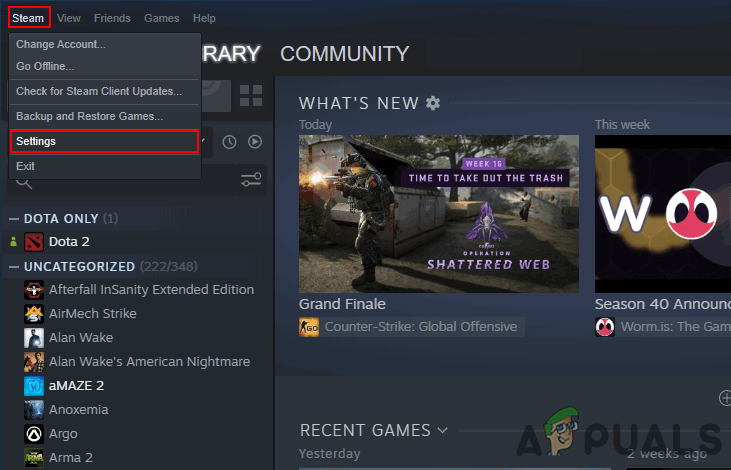 Steam-Einstellungen öffnen
Steam-Einstellungen öffnen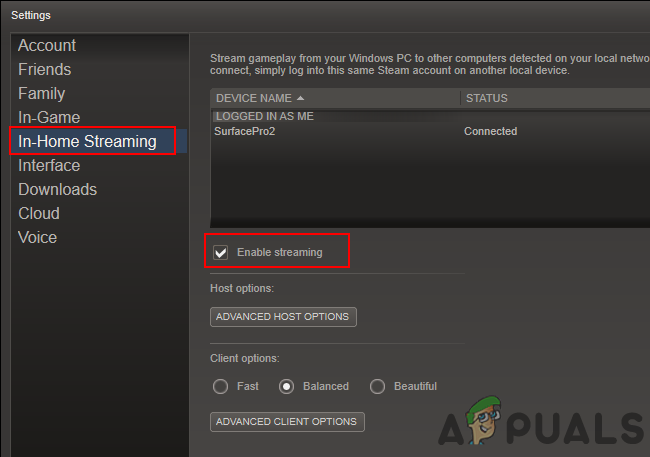 Aktivieren Sie die Option Streaming aktivieren
Aktivieren Sie die Option Streaming aktivieren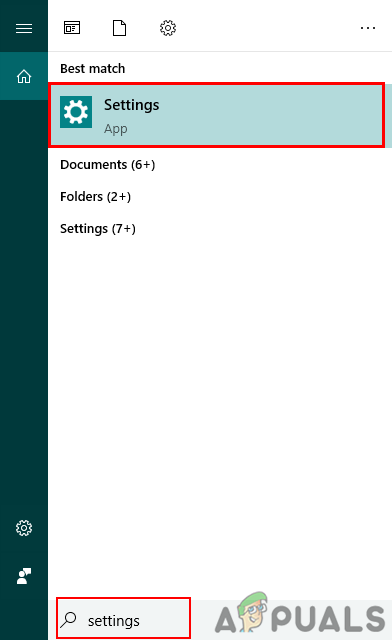 Windows-Einstellungen öffnen
Windows-Einstellungen öffnen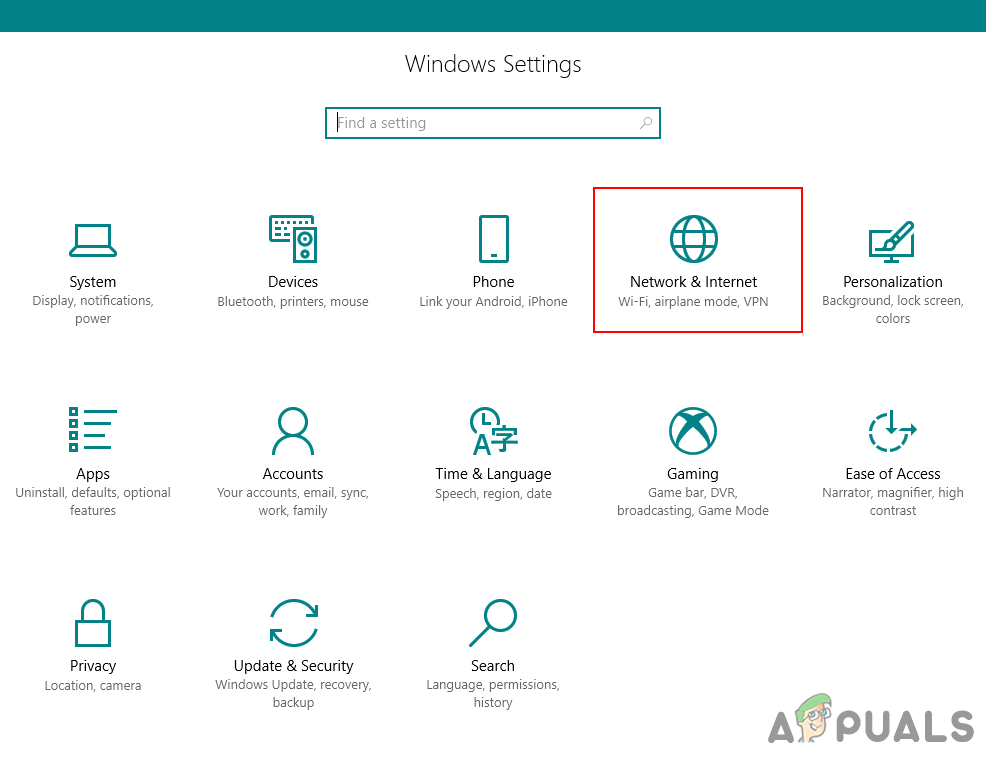 Öffnen der Netzwerk- und Interneteinstellungen
Öffnen der Netzwerk- und Interneteinstellungen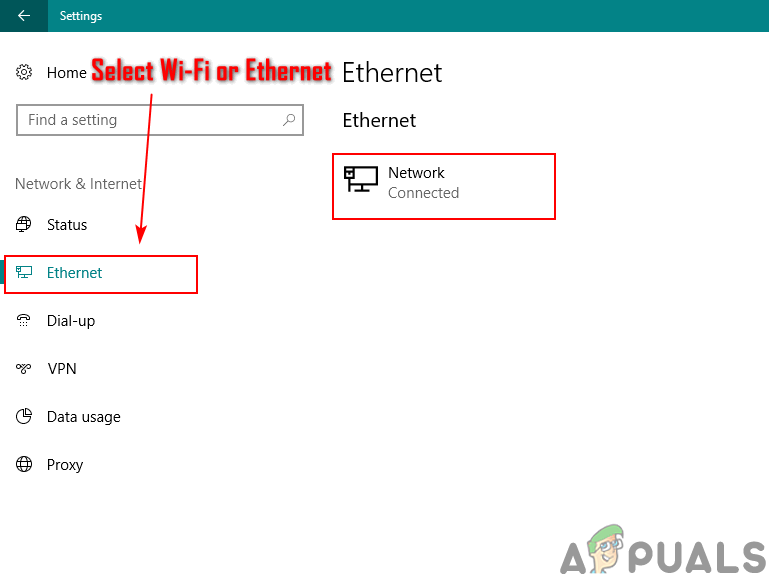 Öffnen Sie Ihre Netzwerkeinstellungen
Öffnen Sie Ihre Netzwerkeinstellungen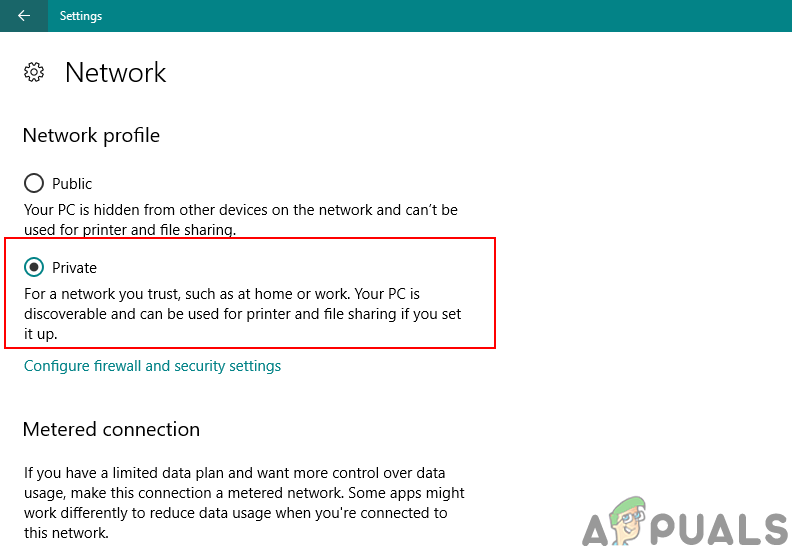 Ändern des Netzwerkprofils in “Privat”
Ändern des Netzwerkprofils in “Privat”